この特集のトップページへ
>
この回のトップページへ
USBプリンタ「PM-790PT」を使ってみよう
ここまででプリンタを使うための準備が整った。次に,モジュールを組み込んでプリンタを使うための手順に移ろう。
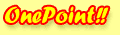
ここではモジュールの組み込みにinsmodコマンドを使ったが,modprobeコマンドを使っても構わない。 |
|
これにより,先に作成した/dev/usb/lp0というキャラクタデバイスを通じUSBプリンタが利用できるようになる。次に,/etc/printcapファイルを変更し,出力先を/dev/usb/lp0を利用するようにしよう。
今回は,USBプリンタの使用例としてセイコーエプソンのPM-790PTを挙げた(写真1)。このモデルは,基本的にはWindowsやMacOSが動作保証OSであり,Linuxに正式対応しているわけではない。しかし,GhostScriptのフィルタを利用すればLinuxでも問題なく印刷可能だ。
写真1■PM-790PT(セイコーエプソン)
 |
GhostScriptのフィルタは,RedHat Linuxなどのディストリビューションにも用意されている。また,エプソンコーワから「Photo
Image Print System(以下,PIPS)」と呼ばれるソフトウェアも提供されている。PIPSにはGhostScriptのフィルタだけでなく,プリンタ用紙や印刷方式を設定するユーティリティも含まれている。各機種ごとに依存した高機能な印刷が実現できるのだ。原稿執筆時点において,PIPSが対応しているプリンタはTable
1の通りである。
Table 1■PIPSが対応しているプリンタ

| PM-3500C |
PM-3300C |
PM-3000C |
| PM-2200C |
PM-2000C |
PM-900C |
| PM-880C |
PM-820C |
PM-790PT |
| PM-800C |
PM-780C |
PM-770C |
| PM-760C |
PM-750C |
PM-670C
|
|
セイコーエプソンのプリンタを使うのであれば,PIPSを利用したほうがよい。しかし,ここではほかのメーカーのプリンタを使用している読者のことも考え,まずはGhostScriptを使った標準的な設定方法を解説していく。その後で,PIPSを利用した設定に触れていくことにする。
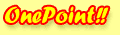
エプソンコーワでは,インクジェットプリンタだけでなくレーザープリンタ用の「GS Laser Printer Driver」も提供されている。
|
|


